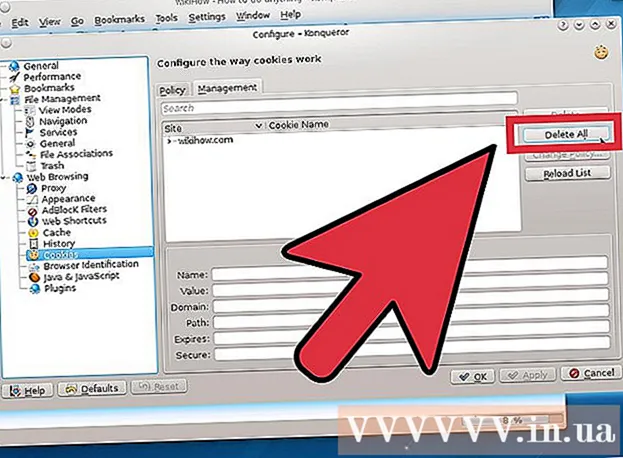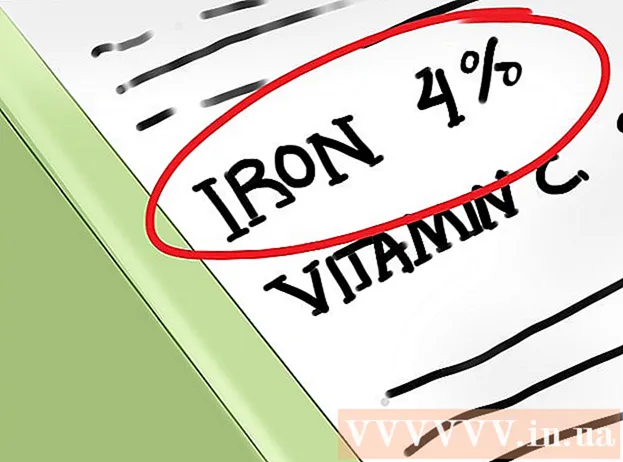Autor:
Ellen Moore
Data De Criação:
16 Janeiro 2021
Data De Atualização:
1 Julho 2024

Contente
Inverter cores no Windows pode ser útil para aumentar o contraste do texto, tornando o texto mais fácil de ler. Este artigo mostrará como fazer isso.
Passos
Método 1 de 2: lupa
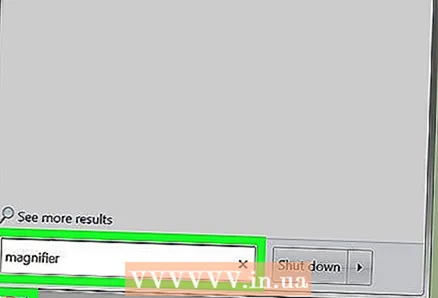 1 Inicie o aplicativo Magnifier (doravante simplesmente Magnifier).
1 Inicie o aplicativo Magnifier (doravante simplesmente Magnifier).- Clique em Iniciar
 .
. - Digitar lupa na barra de pesquisa.
- Clique em Magnifier.
- Clique em Iniciar
 2 Reduza a imagem (opcional). Quando o Magnifier é iniciado, a imagem na tela será ampliada. Clique no ícone da lupa e, em seguida, clique no botão redondo "-" para diminuir o zoom.
2 Reduza a imagem (opcional). Quando o Magnifier é iniciado, a imagem na tela será ampliada. Clique no ícone da lupa e, em seguida, clique no botão redondo "-" para diminuir o zoom.  3 Clique no ícone de engrenagem cinza para abrir as configurações da Lupa.
3 Clique no ícone de engrenagem cinza para abrir as configurações da Lupa.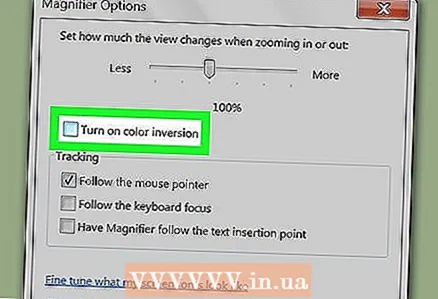 4 Marque a caixa ao lado de "Ativar inversão de cores".
4 Marque a caixa ao lado de "Ativar inversão de cores".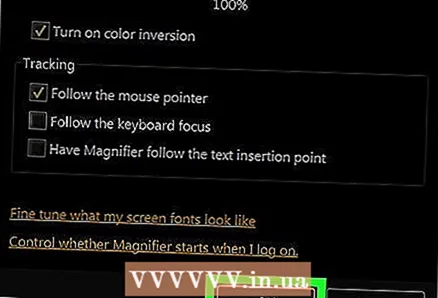 5 Clique OK. As cores serão invertidas. As configurações da lupa não mudarão quando você fechá-la, portanto, a inversão só precisa ser ativada uma vez.
5 Clique OK. As cores serão invertidas. As configurações da lupa não mudarão quando você fechá-la, portanto, a inversão só precisa ser ativada uma vez.  6 Fixar a lupa na barra de tarefas. Clique com o botão direito na Lupa na barra de tarefas e selecione Fixar na barra de tarefas no menu. Agora, para restaurar as cores originais, clique com o botão direito e escolha Fechar janela no menu. Para inverter as cores novamente, clique no ícone da Lupa.
6 Fixar a lupa na barra de tarefas. Clique com o botão direito na Lupa na barra de tarefas e selecione Fixar na barra de tarefas no menu. Agora, para restaurar as cores originais, clique com o botão direito e escolha Fechar janela no menu. Para inverter as cores novamente, clique no ícone da Lupa.
Método 2 de 2: tema de alto contraste
 1 Clique com o botão direito em um espaço em branco na sua área de trabalho. Um menu será aberto.
1 Clique com o botão direito em um espaço em branco na sua área de trabalho. Um menu será aberto. 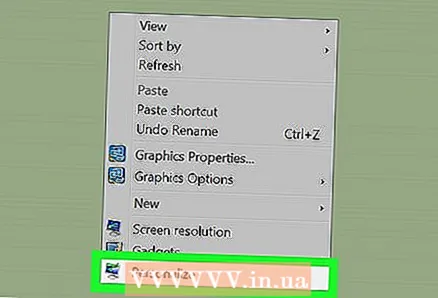 2 Clique em Personalização. Ele está próximo ao final do menu.
2 Clique em Personalização. Ele está próximo ao final do menu. 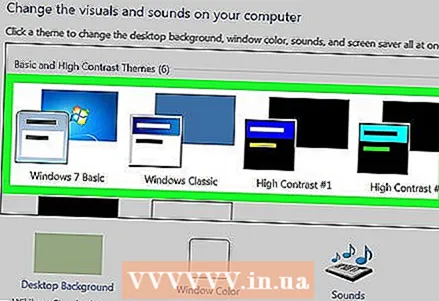 3 Escolha um tema de alto contraste. Agora a fonte branca será exibida em um fundo escuro.
3 Escolha um tema de alto contraste. Agora a fonte branca será exibida em um fundo escuro.
Pontas
- Quando a lupa estiver em execução, pressione Ctrl+Alt+eupara inverter as cores.
Avisos
- Antes de desligar o computador, desative a inversão de cores e feche a Lupa. Caso contrário, a placa de vídeo pode não lidar adequadamente com a inversão de cores quando o computador é ligado.
O que você precisa
- Dispositivo Windows 7